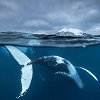無料クローンソフトウェアでSDカードをクローン
無料のメモリーカードクローンソフトウェアでSDカードをアップグレードする方法は?データを失うことなくSDカードをアップグレードするためのステップバイステップ ガイドを見つけてください。
なぜSDカードを大きなカードにクローンしますか?
SD(セキュアデジタル)カードは不揮発性メモリカードであり、ほとんどポータブルデバイスに使用されます。例えば、携帯電話、デジタルカメラ、ミュージックプレイヤー、パーソナルコンピュータなどです。現在、3つの異なったフォームファクタを持ち、4つのSDカードファミリがあり、SDSC、SDHC、SDXCおよびSDIOです。それらは速度、安全性、容量と性能に違います。
SDカードは普及してきて、確かに日常生活に便利をもたらします。SDカードを使用して重要なファイルだけでなく好きな音楽、作成したビデオ、撮った写真、追加した連絡先をこれらのデバイスに保存します。しかし、それもSDカードをアップグレードする原因です。
多すぎるデータは容量不足の警告を起こし、SDカードにより多くの面白いものを入れません。アップグレードするために最も直接ソリューションは小さなSDカードを他の大きなSDカードにクローンすることです。つまり、古いSDカード上のすべてを新しいカードに完全に移動します。
さらに、一部のユーザーは、SDカードをより優れたものにアップグレードしたいと考えています。そのタイプのSDカードは速度やセキュリティの面で優れているため、新しいSDカードにアップグレードしたいと考えています。また、デバイスの互換性も重要な誘発要因です。その結果、SDカードクローンソフトが1つ必要になります。
最適なSDカードクローンソフトウェア
SDカードをクローンするために、1つのSDカードクローンソフトは必要です。AOMEI Backupper Standardは無料クローンソフトウェアであり、Windowsに基づくコンピューターでデータ損失なしにSDカードを変更できます。SDカードを正しくクローンするために、SDカードをビット単位またはセクター単位でクローンしなければなりません。
良いニュースはこのソフトウェアがセクター単位のクローンとインテリジェントクローン(デフォルト)両方をサポートします。後者の機能は大きなSDカードを小さなSDカードにクローンすることまでできます。また、時間を節約し、ソフトウェアの競合の問題を回避するために、Windows OSを起動せずにSDカードを別のカードにコピーすることもできます。
ほとんどのSDカードは1つ以上のMBRパーティションであらかじめフォーマットされます。最初または1つだけのパーティションはFATファイルシステムを含みます。AOMEI Backupper Standardを使用してSDカード上のすべてのパーティションは移動され、FATファイルシステムはうまく検出されることができます。このツールを無料でダウンロード(100%クリーン)して、Windows 7、Windows 10などでSDカードをクローンする方法を学びます。
AOMEI BackupperでSDカードを他のSDカードにクローンします
コンピューターに小さくて古いSDカードを挿入し、同時に他のSDカードをコンピューターに接続するために、SDカードリーダーが必要です。コンピューターにAOMEI Backupper Standardをダウンロードし、インストールして起動します。
ステップ 1. 「ディスククローン」をクリックします。
- ヒント:
- このバージョンはデータディスクのクローンのみをサポートします。もしシステム/起動ディスクしたい場合、AOMEI Backupper Professionalまたは他の有料バージョンにアップグレードすることを検討してください。
ステップ 2. 現在のSDカードをソースディスクとして選択します。
ステップ 3. 新しいSDカードをターゲットディスクとして選択します。
ステップ 4. 「セクター単位のクローン」にチェックを入れて「開始」をクリックします。
ステップ 5. 完了したら、「完了」をクリックします。
- ★ヒント:
- SDカードの使用された部分のみをクローンしたい場合は、「セクター単位のクローン」ボックスのチェックを外し、ターゲットSDカードのパーティションを編集できます。
- SSD 4Kアライメント:このオプションをチェックして、SDカードをSSDにクローンする場合にSSDのパフォーマンスを向上させます。
- 「パーティションを編集」を使うと、「パーティションのサイズを変更せずコピー」、「各パーティションに未使用領域を追加」(推薦)、「パーティションのサイズを手動で変更」を選択できます。最後の二つの機能を利用したい場合は、有料版にアップグレードしてください。
- SDカードを他のHDDにクローンすることは許可されていますが、この機能を使用するとクローン先ディスクが上書きされることに注意してください。
まとめ
無料SDカードクローンソフトウェアAOMEI Backupper Standardを使用してSDカードをアップグレードするのは簡単でしょう。AOMEI Backupper StandardはほとんどのPC Windows OSをサポートします。そのため、Windows 11、10、8、8.1とWindows XPでSDカードをクローンすることは可能です。アップグレードした後、以前のSDカードが位置したデバイスはもう一度サービスをいつも通りに提供できます。また、安全性を考慮すると、SDカードのイメージを作成するのは良い選択肢です。
コンピューターはServerである場合、AOMEI Backupper Serverの利用をお勧めします。もし、高級機能を求めない場合、無料版はいつまで利用しても構いません。
最後までありがとうございます。弊社のメールは「[email protected]」で、もしご不明な点などがありましたら、遠慮なくご質問ください。@(o・ェ・o)@